- Avtor Jason Gerald [email protected].
- Public 2024-01-11 03:48.
- Nazadnje spremenjeno 2025-01-23 12:44.
Digitalni fotoaparati vsem olajšajo, da postanejo fotografi. V današnjem času izražanje skozi stotine do tisoče digitalnih fotografij ni redkost.
Seveda skozi majhni zaslon fotoaparata prijateljem ne morete pokazati lepote fotografije. Edini način za uživanje in nalaganje fotografij iz digitalnega fotoaparata je, da jih kopirate v računalnik. Preberite ta priročnik, če želite izvedeti, kako.
Korak
Metoda 1 od 6: Povezovanje fotoaparata neposredno z računalnikom

Korak 1. Uporabite kabel USB
Večino današnjih digitalnih fotoaparatov je mogoče povezati z računalnikom prek kabla USB. Vendar ta ukrep ni vedno učinkovit. Preden fotoaparat povežete z računalnikom, preverite kombinacijo fotoaparata, računalnika in operacijskega sistema.

Korak 2. Izklopite fotoaparat, preden ga priključite na računalnik
Priporočljivo je, da elektronske naprave izklopite, preden jih priključite in odklopite od računalnika.
-
En konec kabla USB (običajno majhnega) priključite na fotoaparat.

Prenesite slike iz fotoaparata v računalnik brez programske opreme Korak 2Bullet1 -
Drugi konec kabla USB (običajno ravno) priključite na vrata USB računalnika.

Prenesite slike iz fotoaparata v računalnik brez programske opreme Korak 2Bullet2

Korak 3. Vklopite kamero
Kamera bo na namizju prikazana kot naprava za shranjevanje.
Metoda 2 od 6: Uporaba bralnika pomnilniških kartic USB
Korak 1. Kupite bralnik kartic SD
Ta majhna naprava se poveže z računalnikom prek vrat USB.

Korak 2. Bralnik pomnilniških kartic s podatkovnim kablom priključite na vrata USB računalnika ali pa bralnik priključite neposredno

Korak 3. Vstavite kartico SD fotoaparata v čitalnik pomnilnika
Kartica SD bo na namizju prikazana kot naprava za shranjevanje.
-
Slikovno datoteko, ki jo želite kopirati, povlecite s pomnilniške kartice v računalnik. Dokončano.

Prenesite slike iz fotoaparata v računalnik brez programske opreme Korak 5Bullet1
Metoda 3 od 6: Uporaba e -pošte

Korak 1. Fotografirajte s pametnim telefonom
Čeprav kakovost fotografij iz kamer mobilnih telefonov ni tako dobra kot SLR kamer, je na splošno kakovost fotografij današnjih mobilnih telefonov dovolj, da jih lahko delite.

Korak 2. Fotografirajte s pritiskom na (virtualni) gumb na telefonu
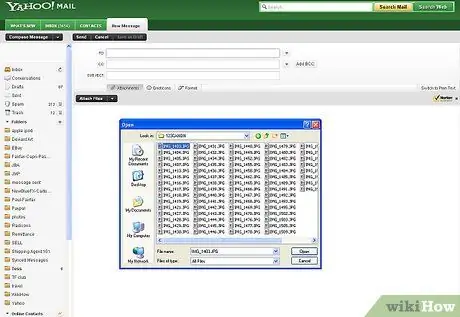
Korak 3. Ustvarite novo e -poštno sporočilo in vključite fotografijo, ki ste jo pravkar posneli kot prilogo
E -poštno sporočilo lahko pošljete na svoj ali na e -poštni naslov nekoga drugega.
Metoda 4 od 6: Uporaba shrambe v oblaku

Korak 1. Fotografirajte s pametnim telefonom
Za nalaganje fotografij v namenski prostor lahko uporabite določene aplikacije, na primer Instagram. Fotografijo lahko nato prenese vsak.

Korak 2. Za fotografiranje uporabite Instagram
Po želji uporabite filtre za fotografije.
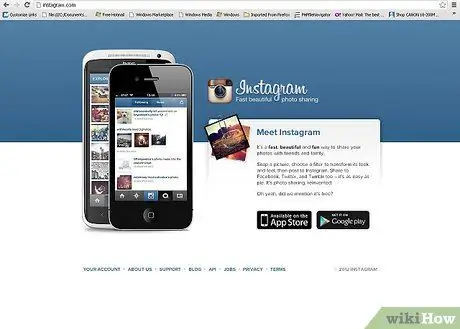
Korak 3. Delite fotografije z Instagram skupnostjo
Fotografijo lahko pošljete tudi sebi.
Metoda 5 od 6: Uporaba iClouda
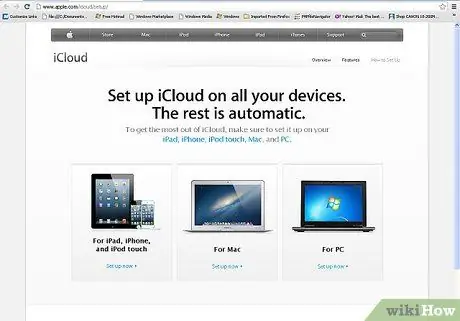
Korak 1. Ustvarite račun iCloud
iCloud je najlažji in najhitrejši način za prenos fotografij iz fotoaparata v računalnik. Z iCloudom se bodo fotografije iz vaše naprave iOS samodejno naložile in do njih lahko dostopate s katere koli naprave, ki ima dostop do iClouda, ne glede na to, ali gre za osebni računalnik ali Mac.
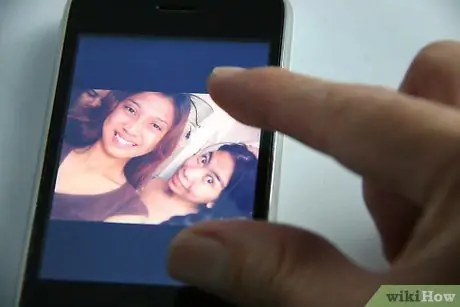
Korak 2. Fotografirajte z napravo iOS
Ko pridete domov, dostopajte do Photo Stream v iCloudu z uporabo iPhoto, Aperture ali druge aplikacije, ki podpira Photo Stream.
Metoda 6 od 6: Uporaba sistema Windows XP

Korak 1. Povežite fotoaparat ali pomnilniško kartico z računalnikom
Ta korak lahko preprosto naredite. Na splošno lahko fotoaparat priključite neposredno na računalnik ali vzamete pomnilniško kartico in jo vstavite v bralnik pomnilnika, povezan z računalnikom. Na splošno lahko fotoaparat ali čitalnik pomnilniških kartic povežete prek USB -ja.
Okno Camera Wizard (Čarovnik za fotoaparat) v sistemu Windows XP se samodejno odpre, ko priključite kamero ali bralnik pomnilniških kartic. Če se okno ne odpre samodejno, kliknite Start -> Pripomočki -> Čarovnik za optični bralnik in kamero, da ga odprete

Korak 2. Izberite fotografije, ki jih želite kopirati
V naslednjem koraku boste morali izbrati fotografije, ki jih želite kopirati iz fotoaparata. Fotografijo lahko tudi zavrtite in si ogledate podrobnosti fotografije, na primer datum, ko je bila fotografija posneta. Na ta način lahko ustrezno poimenujete mapo s fotografijami. Na splošno morate fotografije samo kopirati v mapo v računalniku, če pa želite videti več informacij o fotografijah, lahko to storite na tem zaslonu.
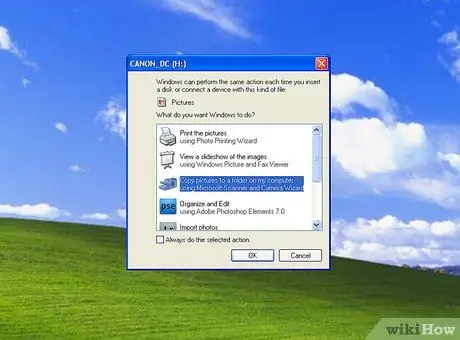
Korak 3. Izberite ciljni imenik
Zdaj boste morali na naslednjem zaslonu izpolniti dve polji.
-
Prvi stolpec, Vnesite ime za to skupino slik, bo ime datoteke s fotografijami v vašem računalniku. Na primer, če je bila fotografija za prenos posneta v Safari Parku 12. decembra 2012, nastavite ime skupine na "Safari-Park-121212". Ime datoteke v računalniku bo "Safari-Park-1212-01" itd. Tako lahko sliko prepoznate po imenu datoteke.

Prenesite slike iz fotoaparata v računalnik brez programske opreme Korak 16Bullet1 -
Drugi stolpec, in sicer Izberite mesto za shranjevanje te skupine slik, je uporaben za določanje mesta shranjevanja prenesenih datotek s fotografijami. Kliknite rumeni gumb Prebrskaj, da izberete ciljni imenik shranjevanja.

Prenesite slike iz fotoaparata v računalnik brez programske opreme Korak 16Bullet2

Korak 4. Počakajte, da se postopek kopiranja zaključi
Vse izbrane slike bodo prenesene v računalnik.






